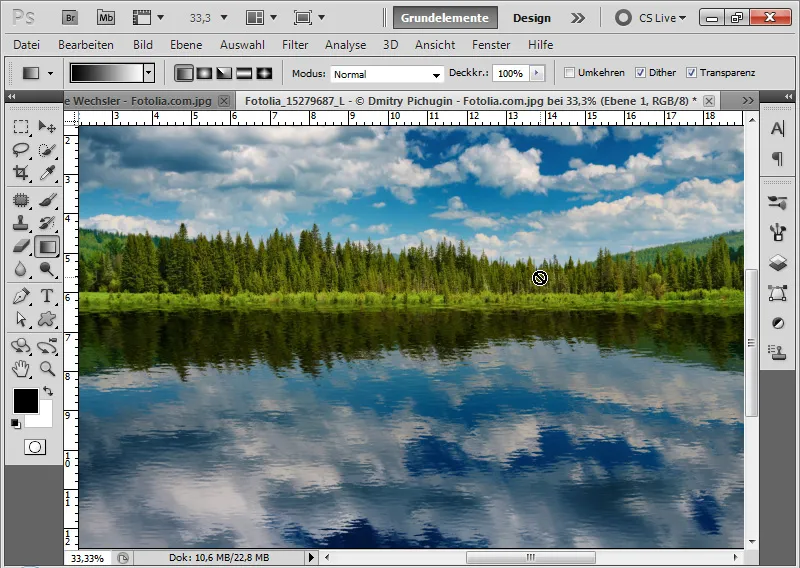Spejlingseffekter giver dine design dybde og realisme – om det er glinsende objekter eller en perfekt reflektion i vand. Med Photoshop kan du præcist skabe disse effekter og designe både realistiske og kreative reflektioner. I denne vejledning viser jeg dig trin for trin, hvordan du skaber spejlingseffekter til forskellige overflader, fra skarpe objektspejlinger til bløde vandreflektioner. Lad os komme i gang og tilføje mere dimension til dine design!
Enkel og hurtig spejling af flade objekter
I det første eksempel har jeg en filmstrimmel-skabelon med flere allerede placerede billeder. Da skabelonen er lige, har jeg optimale betingelser for at skabe en spejling. Filmstrimlen er et Smart-Objekt i Layers-panelet.
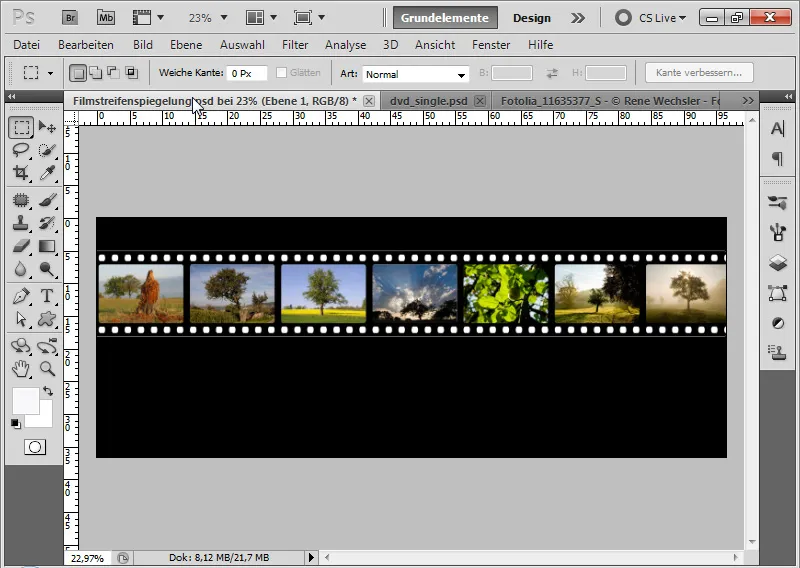
Trin 1: Oprettelse af spejling
Jeg duplikerer Smart-Objektet med genvejen Ctrl+J og vælger genvejen Ctrl+T for at transformere. Ved det øverste hjørnepunkt tager jeg fat og trækker filmstrimmel-skabelonen nedad, så der dannes en spejling. Alternativt kan jeg også bare vælge punktet Spejl lodret.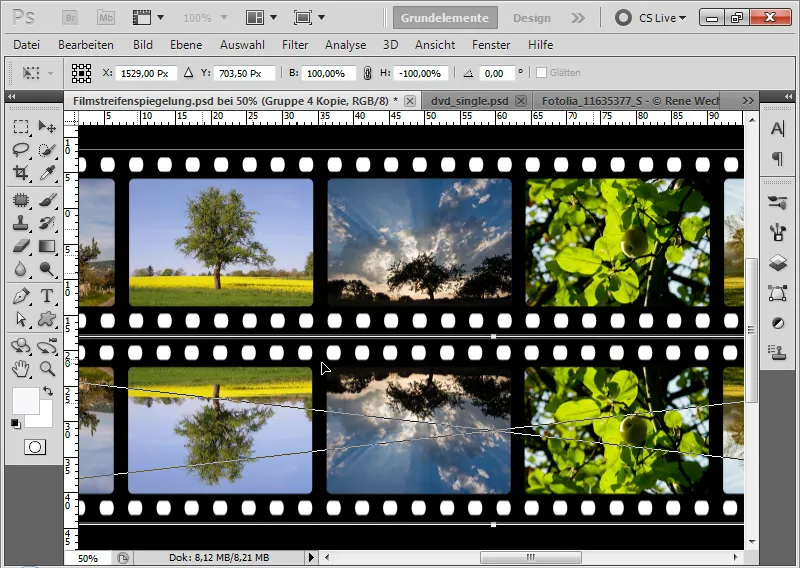
Trin 2: Formindsk gennemsigtigheden
Jeg formindsker gennemsigtigheden på den duplikerede Smart-Objekt-lag til 40 procent.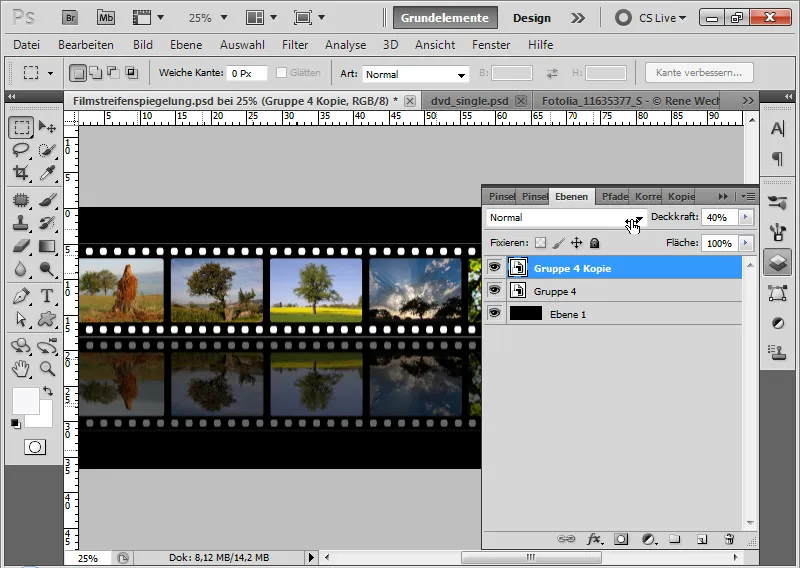
Trin 3: Maske for spejlingsgrad
Jeg tilføjer en lagmaske til mit Smart-Objekt-duplikat og vælger Gradient-værktøjet med sort-hvid farve. Nu maskerer jeg det nedre område, så der dannes en blød overgang i spejlingen.
Bemærk: Afhængigt af baggrundsfarven skal jeg justere gennemsigtigheden og gradienten. En hvid baggrund får billeddele til at skjule sig markant mere end en sort baggrund.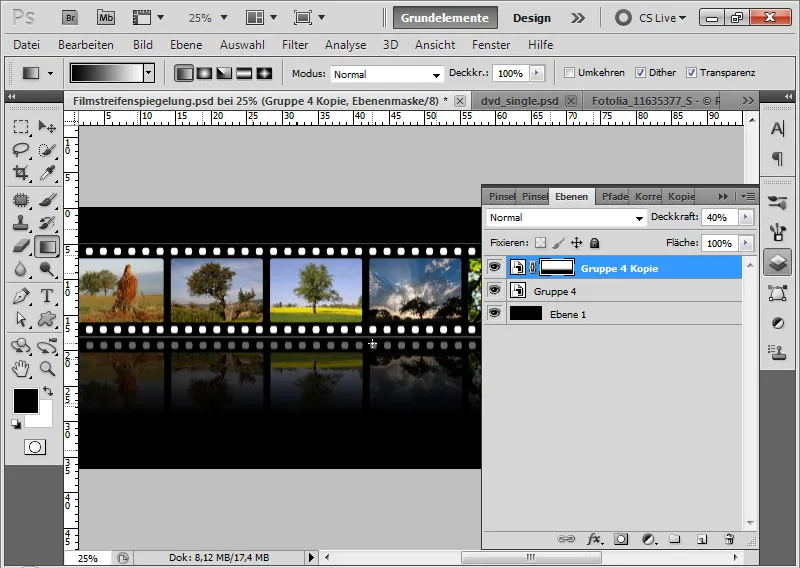
Trin 4: Transformation af filmstrimlen og billedudskiftning
Med Ctrl+T og Klik med højre musetast kan jeg vælge forskellige transformationindstillinger og transformere min filmstrimmel med begge valgte lag. Dermed bliver spejlingen ikke længere helt realistisk, da den simpelthen forlænges i filmstrimmelens billeder. Rent visuelt har en sådan spejlingseffekt dog helt sin berettigelse!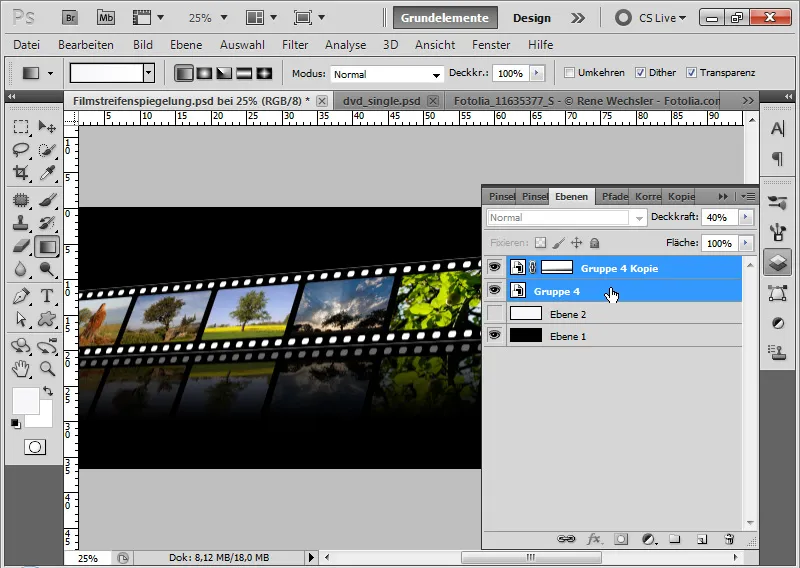
Nu ønsker jeg dog et andet billede i min filmstrimmel, som allerede er blevet transformeret. Så jeg dobbeltklikker på miniaturen af Smart-Objektet for originalen (ikke spejlingen!) og udskifter billedet. I stedet for billedet af træet placerer jeg et valmuebillede. Jeg bekræfter ændringen ved at Gemme.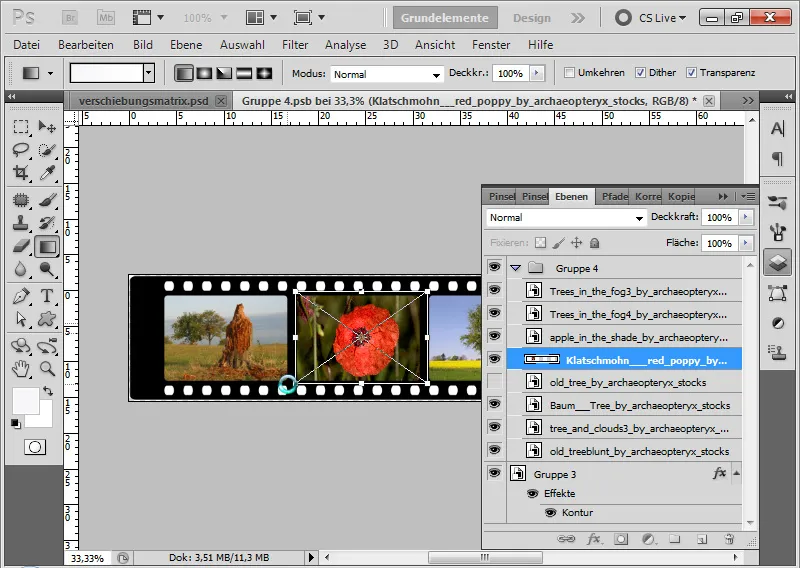
Billedudskiftningen sker med alle transformationer og effekter taget i betragtning.
Et fotofilmstrimmel, som jeg let kan ændre. Og alle ændringer vil automatisk blive reflekteret i spejlingen!
Når jeg igen transformerer min filmstrimmel, sker dette altid med en ny beregning fra originalen i PSB-filen. Således kan jeg ændre mit billede uden beregningstab selv efter 20 transformationer.
Den viste effekt er baseret på Smart-Objektet. Ved at duplikere det originale Smart-Objekt blev der i duplikatet oprettet en instans til originalen. Ændringer i originalen påvirker derfor også spejlinger. Denne teknik er især velegnet til designprodukter, der regelmæssigt opdateres/ændres. Derfor skal Smart-Objekter bruges til spejlinger, hvor det er relevant. Det gør arbejdet meget lettere!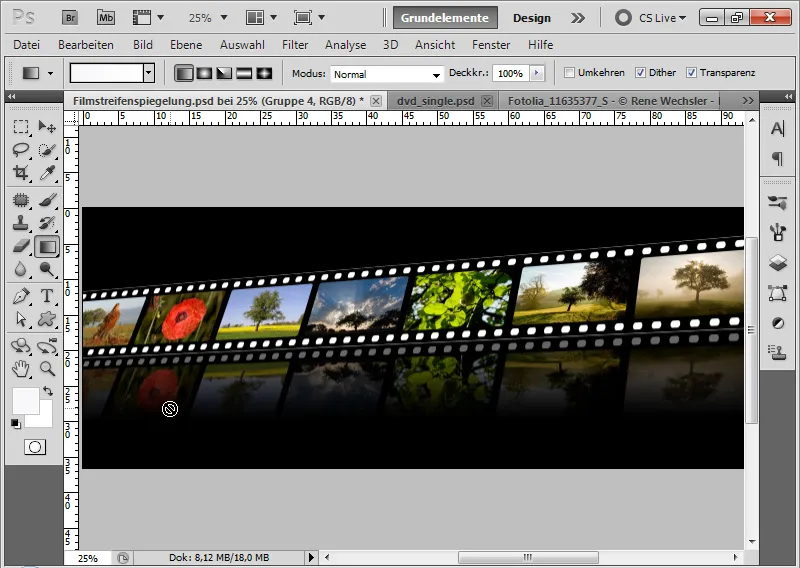
Spejling af objekter i skrå stilling
I det første eksempel blev spejlingen skabt fra et fladt objekt, der stod i en ret vinkel i forhold til gulvet.
Det bliver derimod kompliceret, hvis objektet ikke står nøjagtigt lige i forhold til betragteren og måske endda er blevet perspektivisk transformeret. Til dette tilfælde har jeg valgt et mere udfordrende motiv, som afslører fejl og mangler i bearbejdningen: vores omslag til Photoshop-Workshop-DVD - Basics & Tricks.
Knudepunkterne her er:
• Skrå synsvinkel i forhold til betragteren
• To lag: Foran omslaget og bagområdet med inlay
• Motivet har tilknytningspunkter, der skal overføres korrekt til spejlingen (elektricitetsmast og elkabel)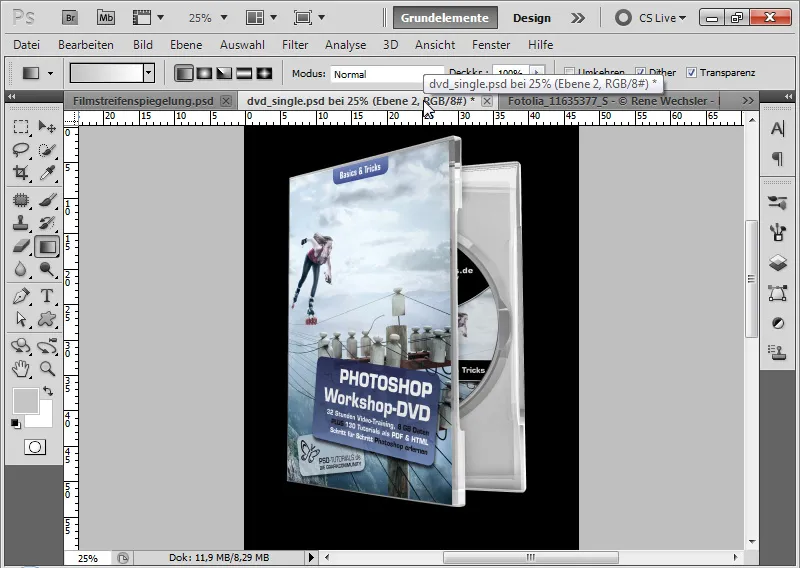
Trin 1: Duplikér Smart-Objekt/gruppe og spejl vertikalt
I første omgang duplikerer jeg mit Smart-Objekt og spejler det ved hjælp af Ctrl+T>>Spejl lodret. Jeg positionerer den vertikale spejling i bunden af mit dokument. Jeg duplikerer spejlingen igen og skjuler den dobbelte spejling for nu.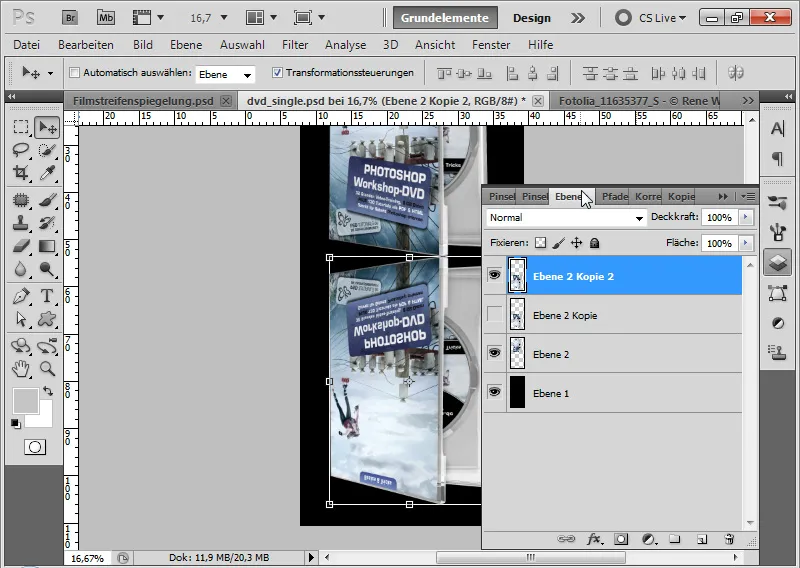
Trin 2: Frit transformere
Allerede nu viser det første knudepunkt sig. Hvis mit DVD-omslag skal stå oprejst på en spejlende overflade, kan jeg ikke bare ignorere perspektivet, da det ellers vil resultere i en helt forkert vinkel.
For at koble spejlingen så præcist som muligt på objektet, transformationerer jeg min spejling med det aktiverede Flytte-værktøj (V) med Ctrl+Shift ved det venstre hjørnepunkt. Jeg trækker hjørnepunktet op, indtil den øverste spejlingslinje er parallel med den nederste omslagslinje.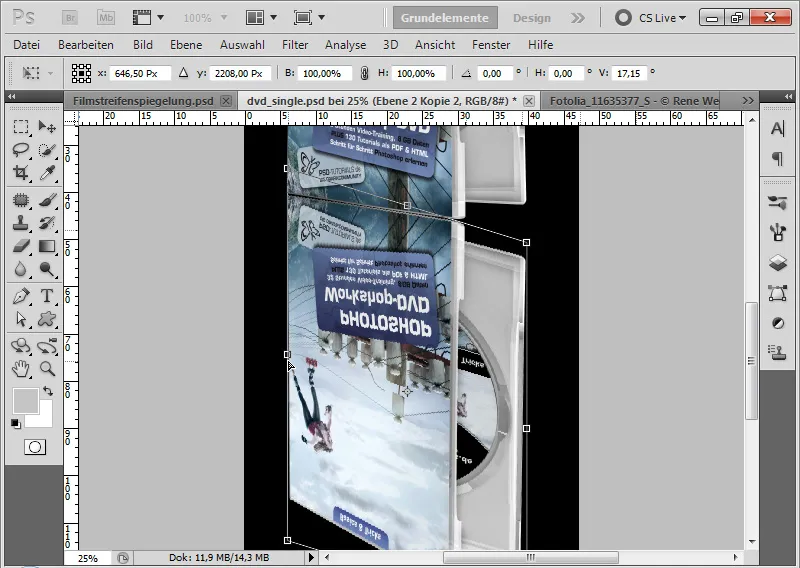
Trin 3: Finjustering
Hvis nogle af ankerpunkterne i spejlingen endnu ikke er helt korrekte, kan jeg fortsætte med at transformere spejlingen over hjørner og sider. Det er nyttigt efter behov også at anvende Bøjningskommando via Transformationsmenuen Ctrl+T.
Når spejlingen på forsiden er i orden, kan jeg bekræfte mine transformationer ved at trykke på Enter.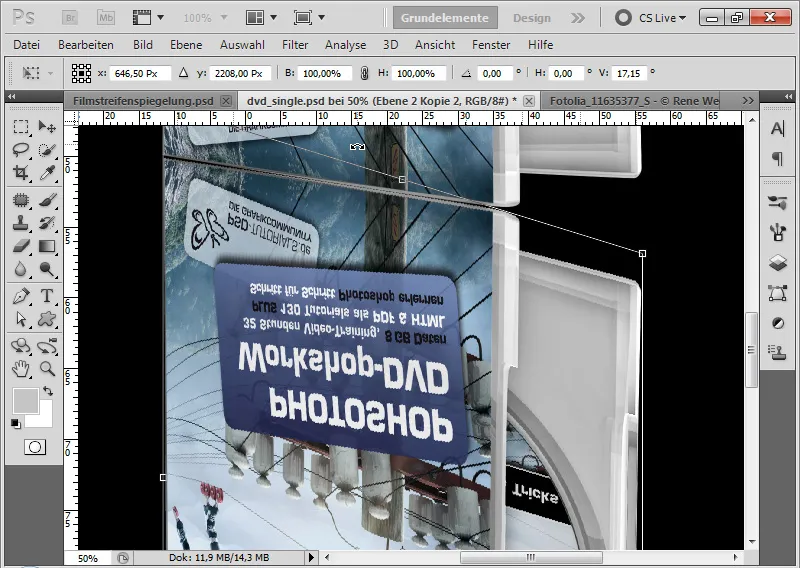
Trin 4: Tilslutning af Inlay-Cover
Først tilføjer jeg en Lagmaske til mit Smart-Objekt og maskerer groft den øverste del af Inlay-Coveret. Ved at bruge det Hurtigvalg-værktøj kan jeg markere det relevante område og male det med en sort pensel i Smart-Objekt-Lagmasken.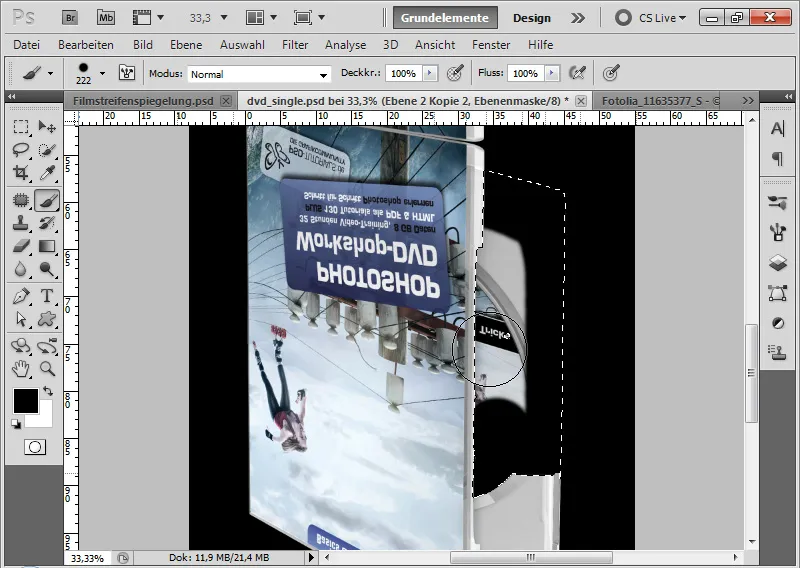
Nu viser jeg igen min tidligere duplikerede spejling.
Da mit objekt har to lag – både forsiden og Inlay-coveret – forbinder jeg i dette lag mit Inlay-cover.
Jeg nærmer mit lag til det øverste Inlaykant. Med Ctrl+T og Ctrl+Shift over det venstre nodepunkt skalerer jeg mit spejlende objekt, så begge linjer knytter sig parallelt sammen.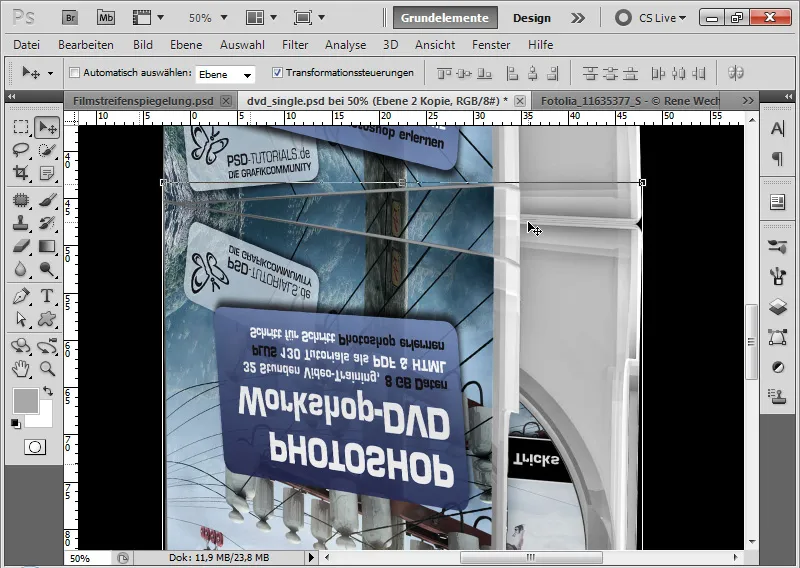
I Lagmaskerne for spejllagene skal jeg nu blot justere begge spejllag, så forsiden vises i det ene og Inlay-coveret i det andet lag. Jeg kan lidt forsømme den nederste del af dokumentet, da dette område er i slutningen af spejlingen.
Nu vises den sorte baggrund, hvor begge forsider mødes. Jeg opretter et nyt lag og placerer det mellem begge spejllag. Med en aktiveret pensel kan jeg med Alt vælge indvendige dæks farven og male den sorte baggrund.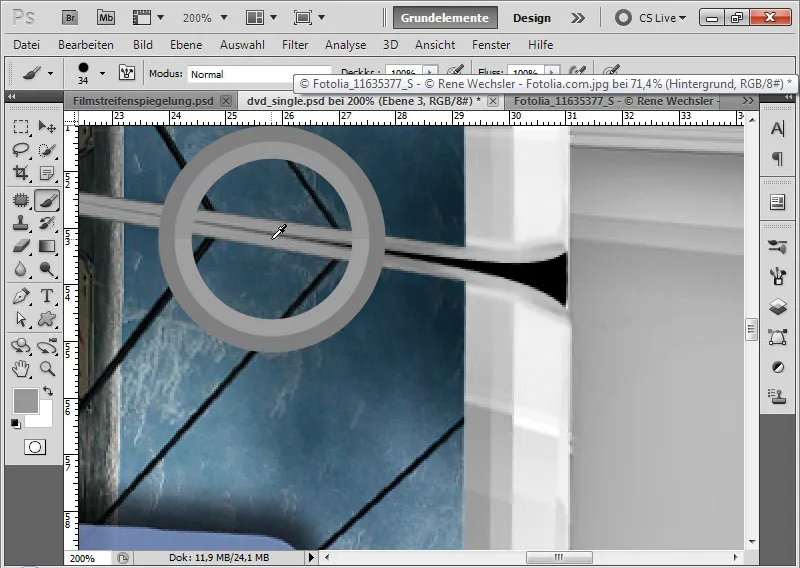
Trin 5: Lad spejlingen fade ud
Jeg markerer begge spejllag og laget, der skjuler den sorte baggrund i overgangsområdet, og reducerer dem til et lag ved hjælp af genvejen Ctrl+E. Jeg sætter gennemsigtigheden på dette lag til 40 procent og tilføjer en Lagmaske til det.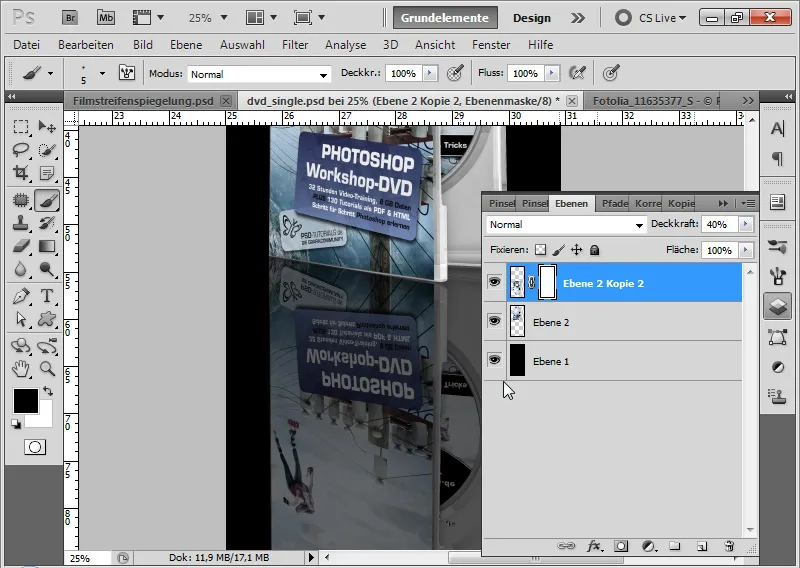
I Lagmasken indsætter jeg en sort-hvid gradient, så spejlingen falder ud nedefter.
En spejling er nu færdig, som er oprettet ud fra ret udfordrende forudsætninger.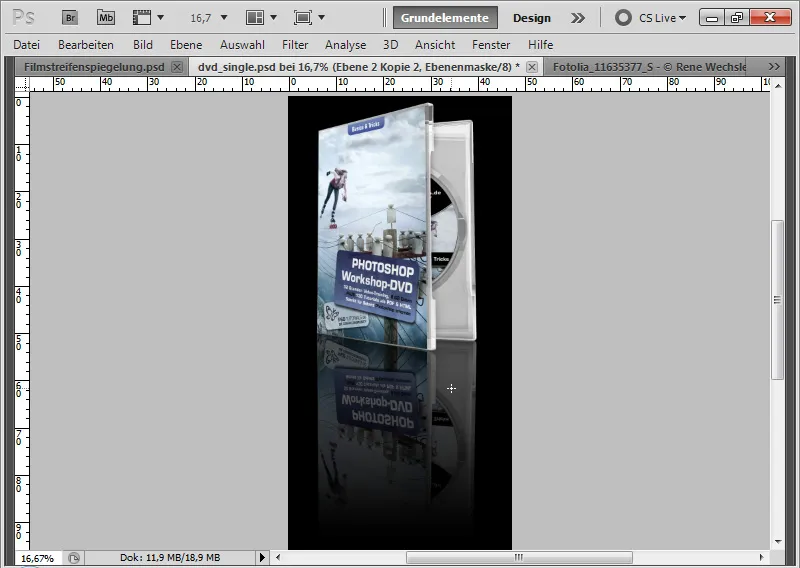
Afsluttende bemærkning: Ikke alle genstande kan spejles let
I de første to eksempler var spejlingen stadig meget simpel. Det er vigtigt, at jeg også ved en genereret spejling er opmærksom på, om objektet i sin egenskab modvirker det.
Tag f.eks. dette billede:
(Billedekilde: Rene Wechsler - Fotolia.com).
Det, jeg mener, viser den følgende virkelige spejling af en fyldpenn. Hvis jeg bare spejler fyldefylderen lodret i Photoshop, ville jeg ikke se fjederens underside. Og dermed ville min spejling være urealistisk.
Enkel vandspejlingseffekt i en stillestående sø
For at oprette en simpel vandspejling kan jeg bruge den samme teknik som i de foregående eksempler. I dette eksempel viser jeg, hvordan en skoveng bliver til en skovsø.
(Billedekilde: Dmitry Pichugin - Fotolia.com)
Trin 1: Vælg spejlingsområdet
Med Markeringsværktøj vælger jeg det øverste område på billedet op til kanten, hvor min skovsø skal begynde.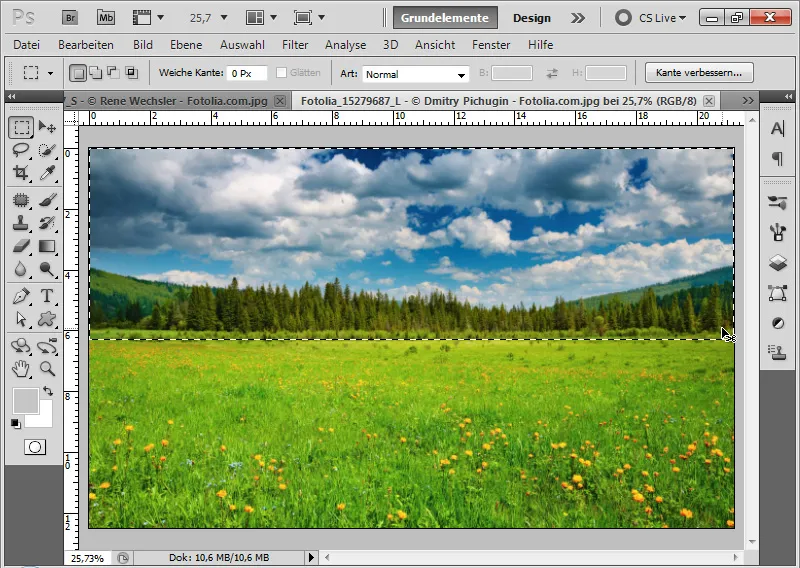
Trin 2: Kopier, indsæt og spejl vertikalt
Ved genvejene Ctrl+C og Ctrl+V indsætter jeg det valgte område kopieret i et nyt lag i mit dokument.
Med genvejen Ctrl+T>Vertikalt spejl spejler jeg min billeddel og placerer den i bunden af billedet.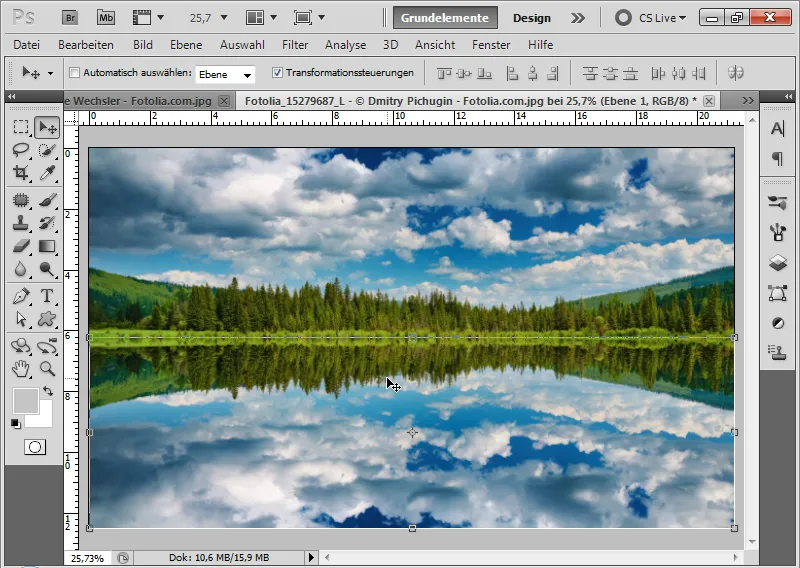
Trin 3: Giv autenticitet
Jeg opretter et Tonekorrektionslag som Skæringsmaske til mit spejllag.
Jeg flytter midterregulatoren en smule til højre og lysregulatoren en smule til venstre. Derved opnås en let mørkning i spejlingen, der giver effekten mere autenticitet.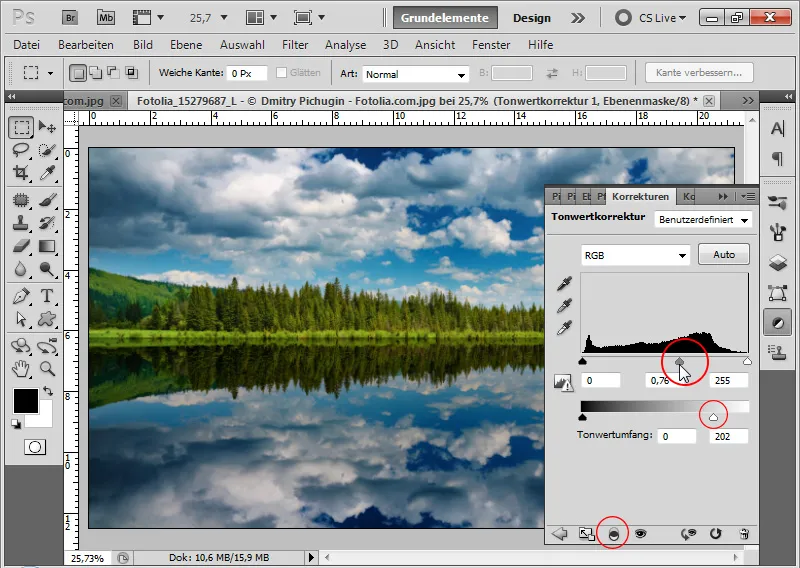
Trin 4: Overgang med blød kant
Jeg tilføjer en lagmaske til mit spejlrefleksionslag.
Med en blød sort pensel maler jeg langs toppen af mit lag for at opnå en pæn og blød overgang.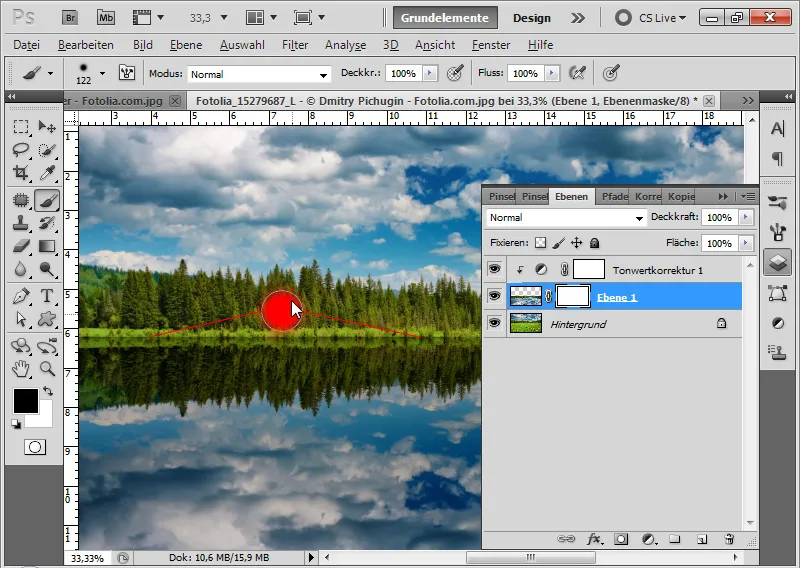
Den simple vandspejlingseffekt er nu færdig!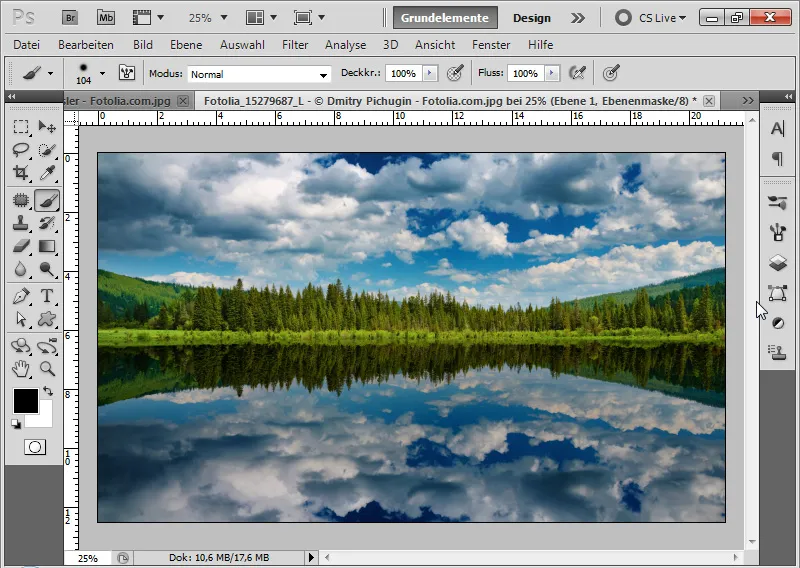
Avanceret vandspejling med forskydningsmatrix
Resultatet af den simple vandspejlingseffekt er overbevisende og acceptabel, men det følger helt efter mantraet: "Stille står søen". Hvis søen skal have lidt mere bevægelse, skal vandspejlingen behandles lidt mere. Det, der hjælper, er at manipulere med en forskydningsmatrix.
Forud: Den hurtige alternativ - Bølget
For at spare tid i forhold til de næste trin, som jeg vil forklare, kan jeg blot anvende forvrængningsfilteret Bølget ved ca. -100 styrke. Dette giver vandet bevægelse og kan opnå tilfredsstillende resultater. Men overfladestrukturen af vandet ser stadig ikke helt autentisk ud.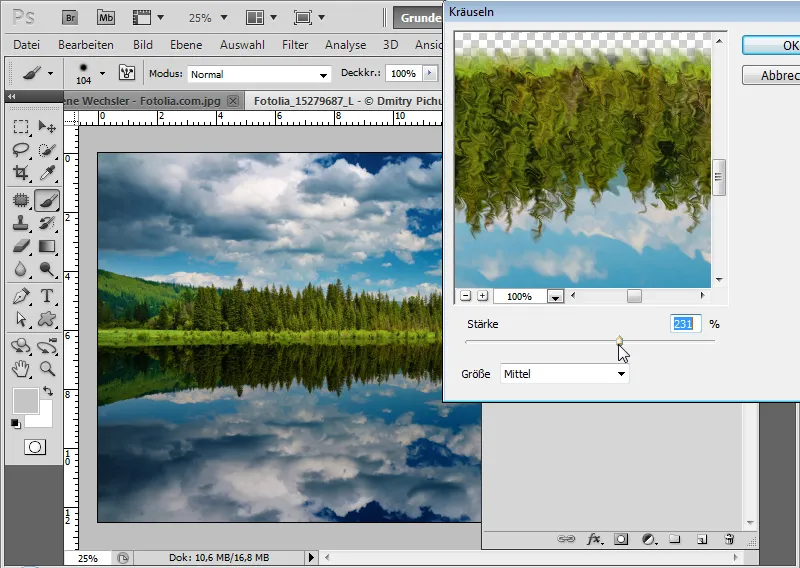
Trin 1: Opret nyt dokument til forskydningsmatrix
Ved hjælp af genvejen Ctrl+N opretter jeg et nyt dokument i størrelsen 2000x1000 pixels.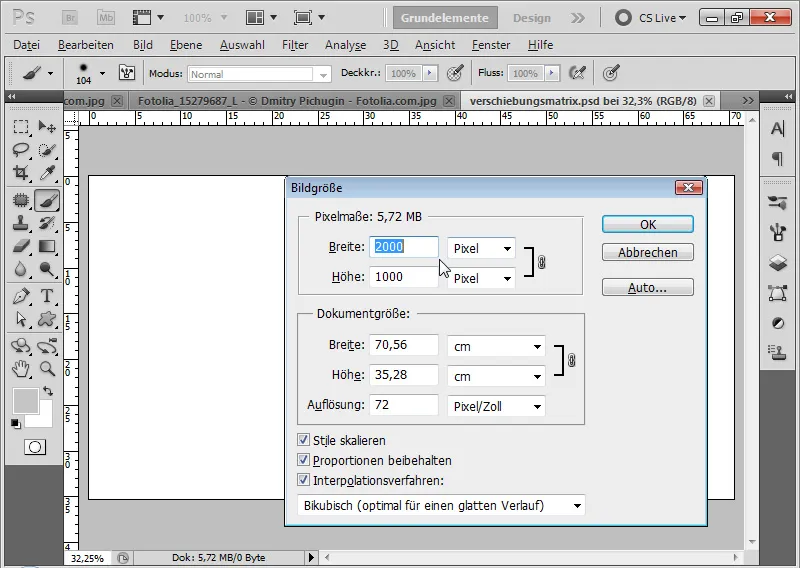
Trin 2: Anvend støjfilter "Tilføj støj"
Jeg åbner filtermenuen Filter>Støjfilter og vælger filteret Tilføj støj. Filteret udføres med følgende indstillinger:
• Styrke: 400 procent
• Gaussisk normalfordeling
• Monokromatisk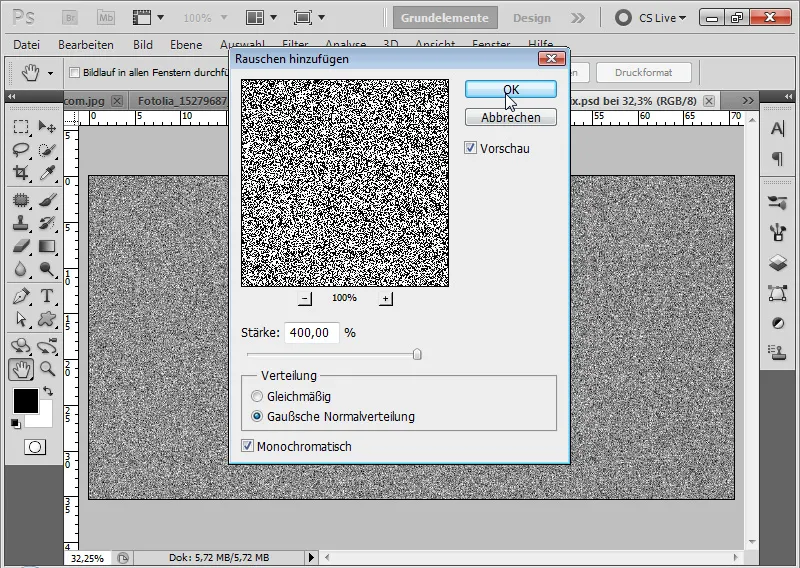
Trin 3: Anvend stiliseringsfilter Relief
Det anbefales nu at konvertere laget til et smart objekt.
Under menuen Filter>Stiliseringsfilter udfører jeg Relieffilteret som smartfilter med følgende indstillinger.
• Vinkel: 90 grader
• Højde: 1 pixel
• Styrke: 500 procent
Relieffilteret sørger for en grovere kornethed af mit støj i billedet.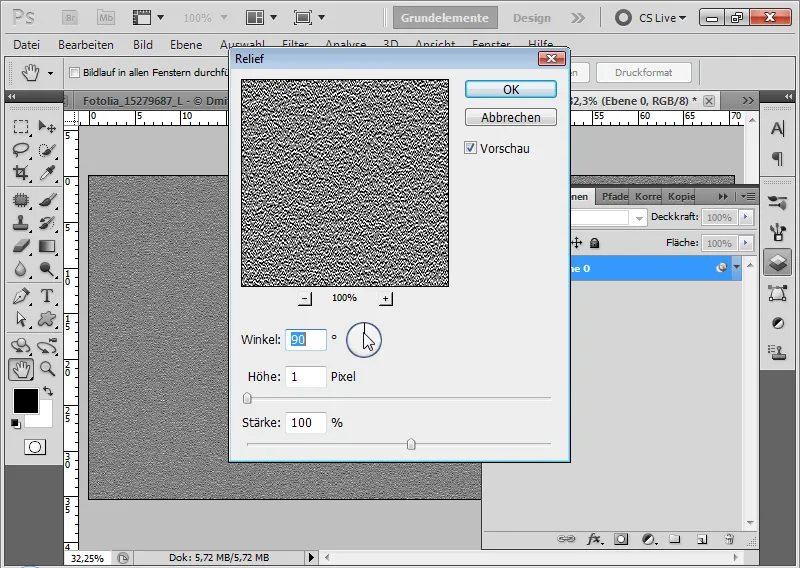
Trin 4: Anvend perspektivtransformering
Da vandbevægelsen skal aftage mod horisontlinjen, skal jeg også tage hensyn til perspektivet ved oprettelsen af forskydningsmatricen. Ved hjælp af genvejen Ctrl+T>Højreklik>Perspektivisk kan jeg give min matrix en vis dybde ved at ændre vinklen fra et nederste hjørne.
Trin 5: Bevægelsesuskarphed
I næste trin anvender jeg uskarphedsfilteret Bevægelsesuskarphed med en vinkel på 0 grader og en afstand på 25 pixels.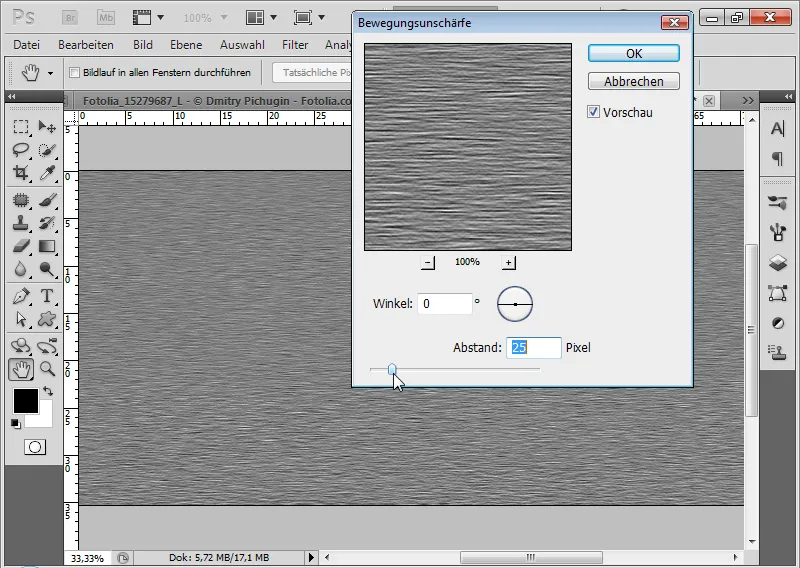
Trin 6: Gem som PSD-dokument Da filtrene blev anvendt som smartfiltre, kan jeg ændre dem når som helst og dermed variere bølgeoptikken i vandspejlingen.
Jeg gemmer min forskydningsmatrix som en PSD-fil.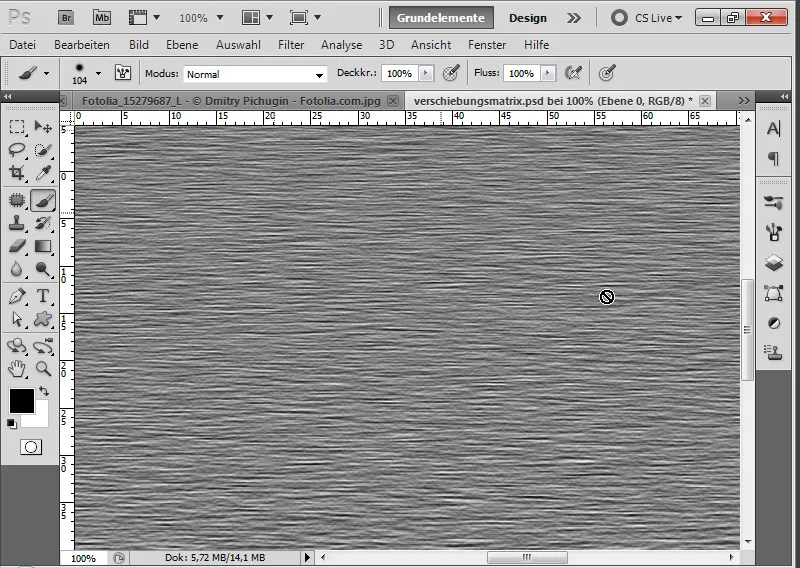
Trin 7: Anvend forskydningsfilter
Jeg bruger mit eksisterende lag med den vertikale spejling. Først konverterer jeg også dette lag til et smart objekt.
Under menuen Filter>Forvrængningsfilter vælger jeg Forskydningsfilter.
I det åbne dialogvindue indstiller jeg følgende:
• Vandret forskydning: 10
• Vertikal forskydning: 20
• Aktiverede radioknapper: Skalér til valgstørrelse, gentag kantpixel
Indstillingerne for skalering kan være op til 100 procent. 100 har effekten af en forskydning på 128 pixels.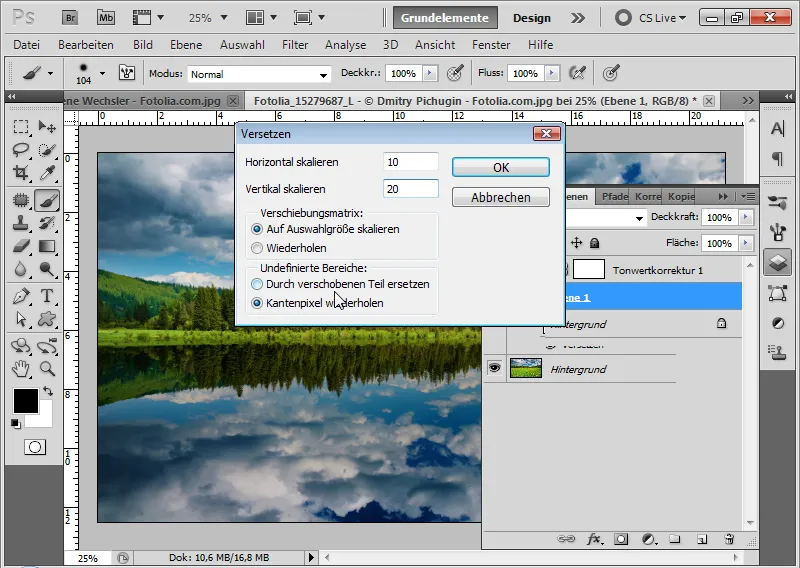
Desværre er forskydningsfilteret ikke så intuitivt at bruge som man er vant til fra andre Photoshop-filtre. Ikke desto mindre kan jeg med anvendelse af en forskydningsmatrix skabe fantastiske effekter, der især er velegnede til overfladestrukturer med forhøjninger og fordybninger.
Ved at benytte en såkaldt forskydningsmatrix forvrænger jeg hovedbilledet, i dette tilfælde min vandspejling, ved at flytte billeddele baseret på lysstyrkeforskelle. Derfor opretter jeg først forskydningsmatricen og tilpasser den til lysstyrken for at opnå effekten af forskydning.
I det åbne filbrowser tildeler jeg min tidligere oprettede forskydningsmatrix til mit forskydningsfilter.
Min effekt er nu færdig:
Trin 8: Afrund vandspejling med bevægelsesuskarphed
For at afrunde vandspejlingen lidt mere, indstiller jeg en bevægelsesuskarphed på 15 pixels med en vinkel på 90 grader. I smartfilterhierarkiet skal forskydningsfilteret være øverst! Hvis bevægelsesuskarphedfilteret er øverst, kan jeg trække det nedad via Træk og slip.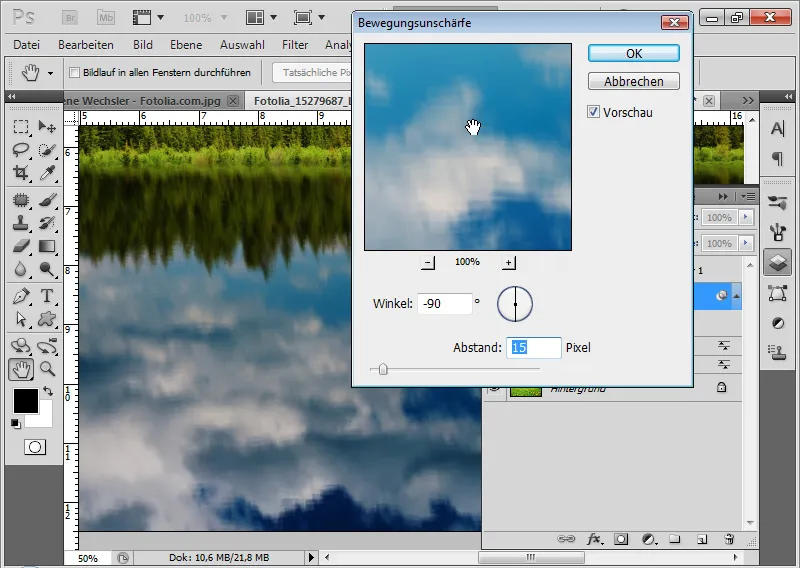
Trin 9: Begrænsning af filtervisning
Med en sort-hvid gradient i Smartfilter-masken maskerer jeg den øverste del af filtervisningen. Dette får bølgebevægelsen i den øverste del af spejlingen til at løbe behageligt ud.
Min realistiske vandspejling er færdig: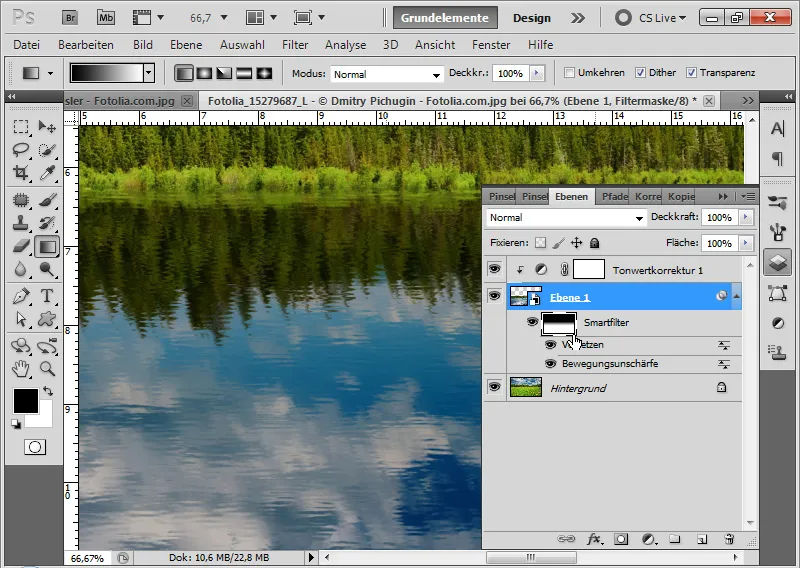
Trin 10: Variationer i bølgeoptikken
Når jeg vender tilbage til min Forflytningsmatrix-dokument, kan jeg styre bølgeoptikken markant gennem intensiteten af Bevægelsessløringen.
Hvis jeg vil have en mere krøllet bølgeeffekt, øger jeg blot Højde-værdien i Smartfilter Relief. Hvis bølgeeffekten skal blive glattere, behøver jeg blot at intensivere Bevægelsessløringen.
Derefter gemmer jeg Forflytningsmatricen som en PSD-fil og tilføjer den nye matrix til Forskydningsfilteret. Derudover kan jeg øge den horisontale og vertikale skalering i Forskydningsfilteret for at give min skovsø lidt mere bevægelse.